水墨海报
ps水墨效果大家喜欢吗?洋洋洒洒的落笔,随意勾画的细节,每个笔触看起来一样却大相径庭,饱满的色彩加上与之对抗的文字效果,呈现出富有艺术细节的作品,这就是ps水墨效果。现在很流行古风,复古,我们今天也紧跟潮流为大家讲授一堂关于ps水墨效果的计算机知识课。我们以ps水墨效果的海报作为今天的课程内容,大家快跟上吧!

ps水墨效果怎么呈现?
ps水墨效果大家喜欢吗?洋洋洒洒的落笔,随意勾画的细节,每个笔触看起来一样却大相径庭,饱满的色彩加上与之对抗的文字效果,呈现出富有艺术细节的作品,这就是ps水墨效果。现在很流行古风,复古,我们今天也紧跟潮流为大家讲授一堂关于ps水墨效果的计算机知识课。我们以ps水墨效果的海报作为今天的课程内容,大家快跟上吧!
步骤如下:
1、【打开】PS软件,【新建】画布大小1600×900像素,【分辨率】72ppi。
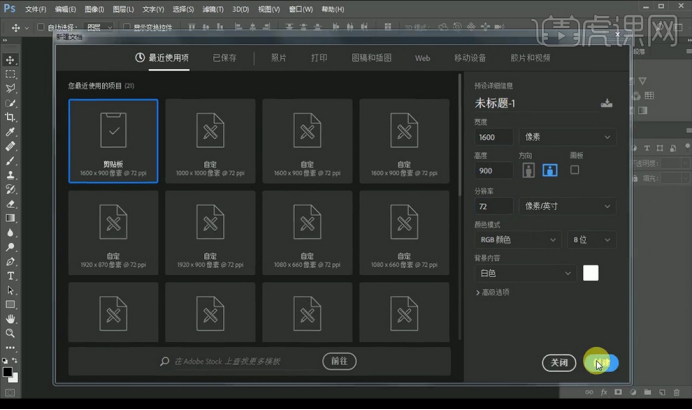
2、 按【Alt+Delete】填充前景色,【拖入】背景素材,添加【蒙版】用【画笔工具】去除不需要的部分,【Ctrl+T】切换至自由变换工具调整,按【Ctrl+G】图层编组命名。
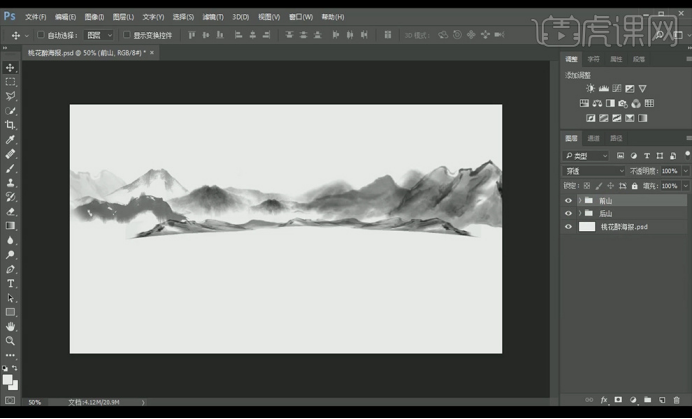
3、【拖入】桃林素材,添加【蒙版】用【画笔工具】去除不需要的部分,添加【黑白】的【剪切蒙版】。

4、【拖入】桃枝素材,【Ctrl+J】复制图层,添加【蒙版】用【画笔工具】调整,【拖入】人物及纱布素材,绘制【矩形】,【Ctrl+T】切换至自由变换工具调整。按【Ctrl+G】图层编组命名。

5、【拖入】酒壶素材,添加【蒙版】用【画笔工具】去除不需要的部分,按【Ctrl+G】图层编组命名,添加【黑白】的【剪切蒙版】。
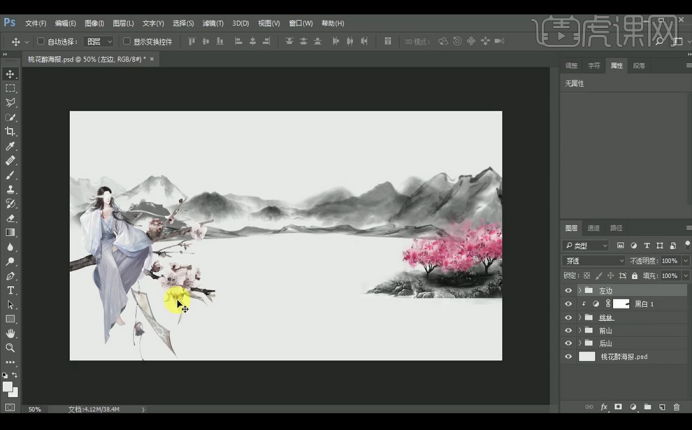
6、【Ctrl+T】切换至自由变换工具调整。按【Ctrl+G】图层编组命名。【拖入】云朵素材,添加【蒙版】用【画笔工具】调整。
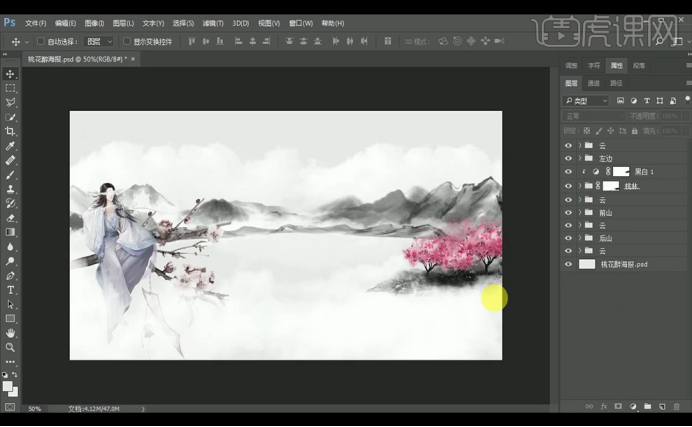
7、【文字工具】输入文字,【字体】汉仪尚巍手书,【拖入】印章素材,【混合模式】改为变暗。

8、【文字工具】输入文字,【字体】书体坊颜体,按【Ctrl+G】图层编组命名,添加【色彩平衡】和【曲线】,【滤镜】-【其他】-【高反差保留】【图层混合模式】改为【柔光】。

9、最终效果如下。

上面的效果是不是很有水墨感的感觉,我们可以按照以上的操作流程,对自己喜欢的内容增加水墨效果,会显得整体十分高级,提升整体的感觉。希望大家学会ps水墨效果,让我们的作品多姿多彩。
本篇文章使用以下硬件型号:联想小新Air15;系统版本:win10;软件版本:Adobe Photoshop CC 2017。
怎么用ps水墨效果制作江南情合成海报?
水墨画被誉为中国传统画,整体的效果很漂亮,如果想要这种风格的图片效果可以用ps对图像进行加工,能够把普通的山水画变成 ps水墨效果,具体的操作步骤是什么,看看下面的分享吧。
1、[打开]ps软件,[新建]任意大小的画布。具体效果如图示。
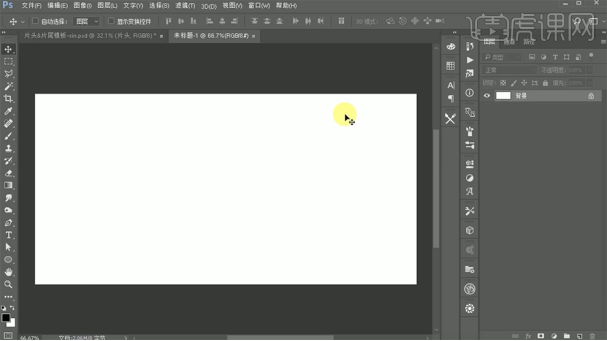
2、[拖入]框架草图,放置画布合适的位置,[锁定]图层。具体效果如图示。
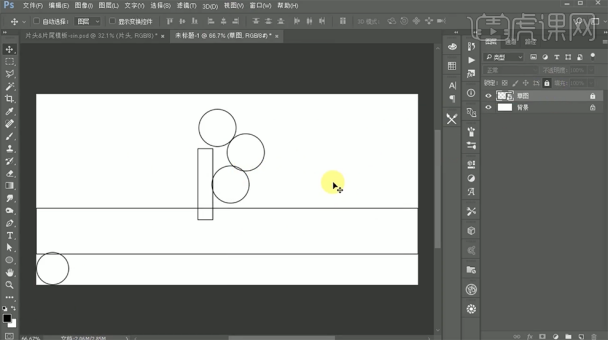
3、[选择]背景图层,[填充]浅灰色。[拖入]建筑素材,调整大小,排列至合适的位置。[复制]素材图层,按[Ctrl+T]自由变换-[水平翻转],移动至合适的位置。具体效果如图示。

4、[拖入]素材,调整大小,排列至建筑素材的中间。添加[图层蒙版],使用[画笔工具]涂抹多余的部分。具体效果如图示。
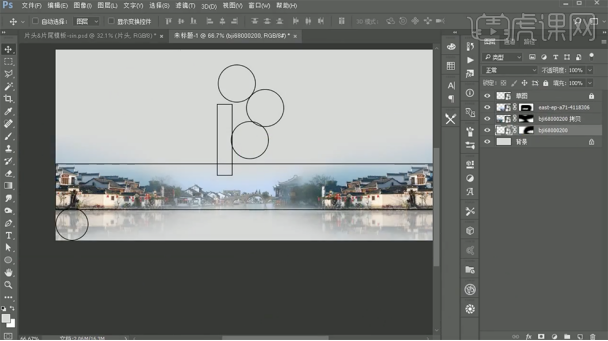
5、[选择]素材图层,按[Ctrl+U]打开色相饱和度,具体参数如图示。具体效果如图示。
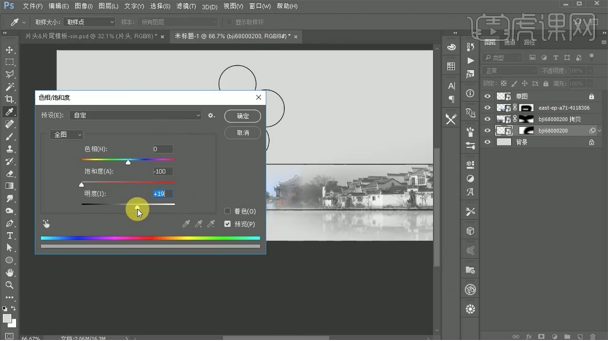
6、[选择]所有的关联图层,按[Ctrl+G]编组,[图组模式]颜色加深。具体效果如图示。

7、[复制]图组,[图层模式]正片叠底,添加[图层蒙版],使用[画笔工具]涂抹多余的部分。具体效果如图示。

8、[选择]关联图组,按[Ctrl+G]编组,[重命名]房子。使用[文字工具],[字体]方正汉简简体,依次输入文字,调整大小,排列至草图框架规定的位置。具体效果如图示。
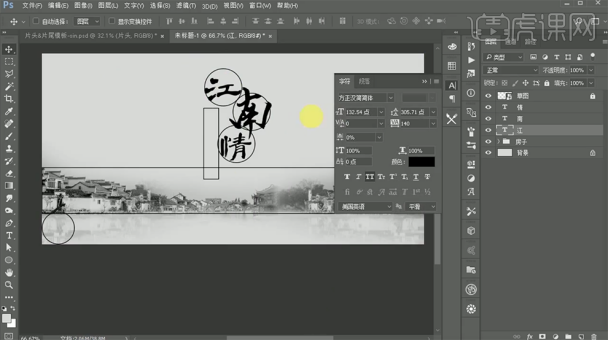
9、[打开]素材文档,[选择]标题关联的素材,[拖入]文档,调整大小,排列至标题周边合适的位置。[选择]标题关联图层,按[Ctrl+G]编组,[重命名]标题。具体效果如图示。

10、[拖入]山水元素,[不透明度]50%,添加[图层蒙版],使用[画笔工具]涂抹多余的部分,[移动]至画面合适的位置。具体效果如图示。

11、按Alt键[移动复制]山水素材,按[Ctrl+T]-[水平翻转],移动至合适的位置。具体效果如图示。

12、[拖入]树枝和鸟素材,调整大小,排列至合适的位置。[复制]树枝和鸟图层,调整方向和大小,排列至画面合适的位置。[选择]关联的图层,按[Ctrl+G]编组,[重命名]背景。具体效果如图示。

13、[拖入]竹子素材,调整大小,排列至画面合适的位置。[复制]竹子图层,按[Ctrl+T]自由变换-[水平翻转],调整大小,移动至左侧合适的位置。具体效果如图示。
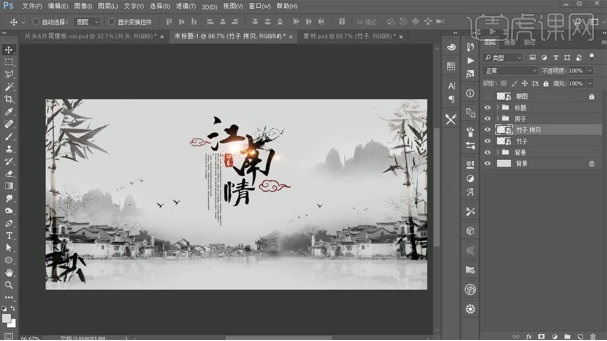
14、[选择]竹子图层,按[Ctrl+U]打开色相饱和度,具体参数如图示。具体效果如图示。
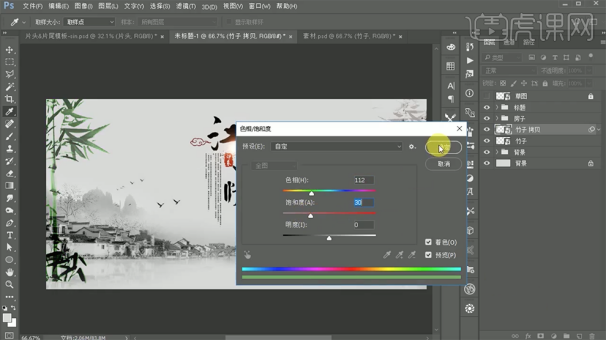
15、单击滤镜蒙版,使用[画笔工具],擦除多余的部分。具体效果如图示。
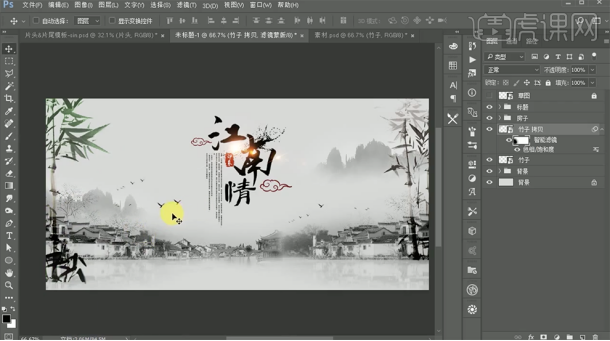
16、调整图层顺序,[拖入]纸纹素材,调整大小,置于背景层上方,[图层模式]正片叠底,[不透明度]50%。具体效果如图示。
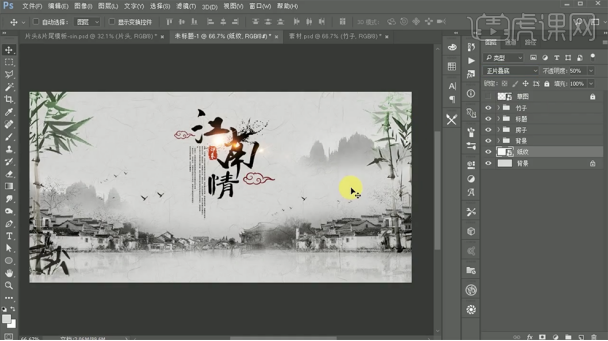
17、[拖入]LOGO素材,调整大小,放置合适的位置。 具体效果如图示。

18、[打开]标题图组,[拖入]笔墨素材,调整大小,排列至合适的位置。具体效果如图示。

19、最终效果如图示。

一幅水墨画就这样逼真的展现在我们面前了,ps的强大功能是我们想象不到的,只有学会延伸和拓展,才可以达到最优的学习效果。那就课下去试试别的效果的图像怎么制作吧。
本篇文章使用以下硬件型号:联想小新Air15;系统版本:win10;软件版本:PS(CC 2017)。
PS怎么设计水墨风洗衣机海报
1.新建画布,宽【1000px】高【500px】。
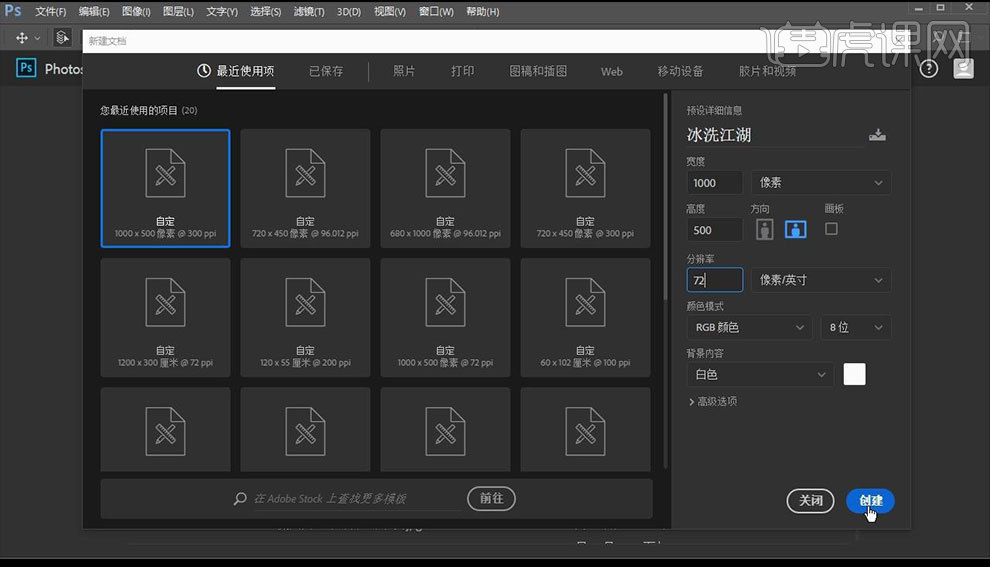
2.置入背景素材,调整【黑白】参数如图所示。

3.【右键】-【创建剪切蒙版】,【ctrl+M】调出曲线调整曲线如图所示。
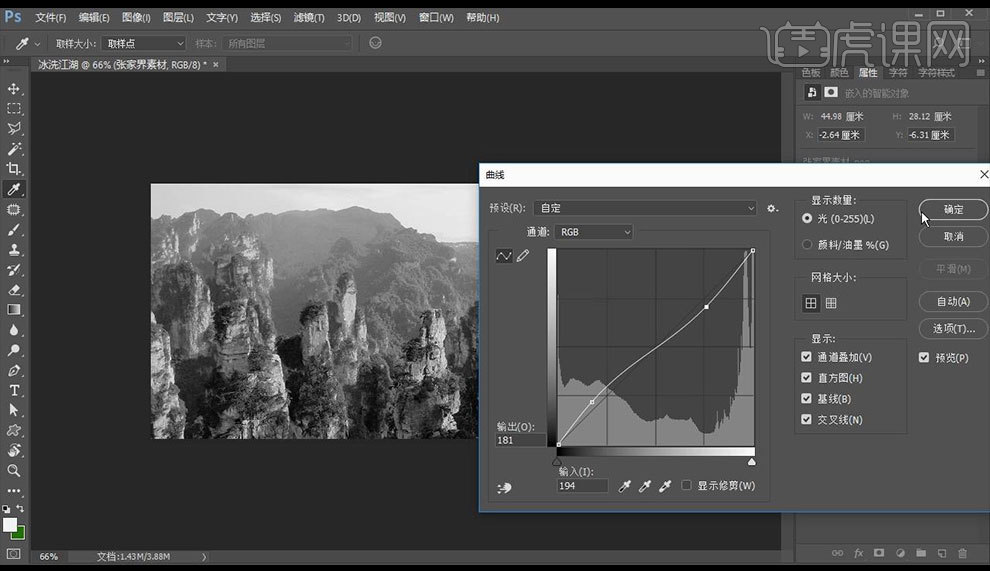
4.【ctrl+L】调出色阶调整如图所示。
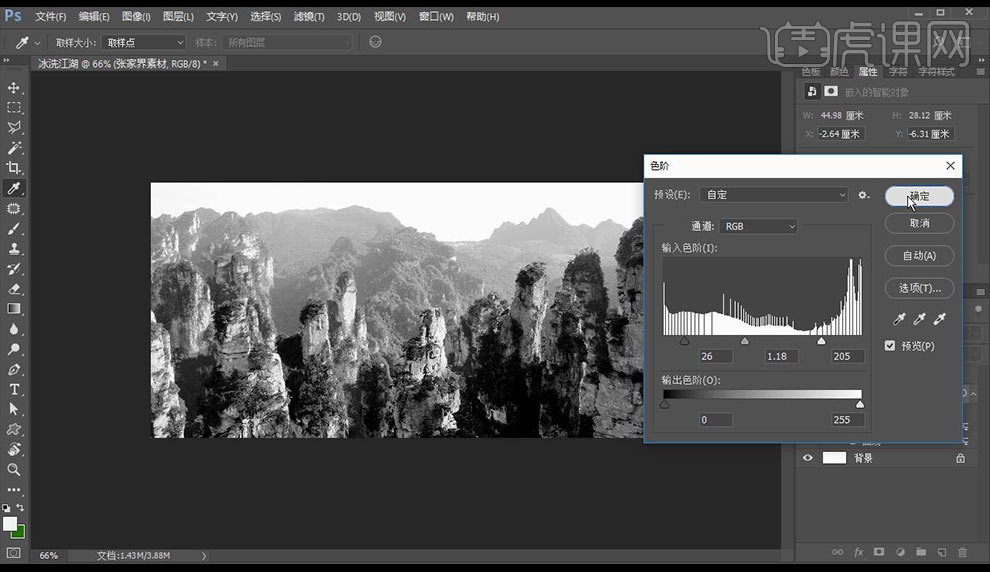
5.风景图层创建蒙版点击【画笔工具】前景色为【黑色】涂抹掉不需要部分保留山峰。
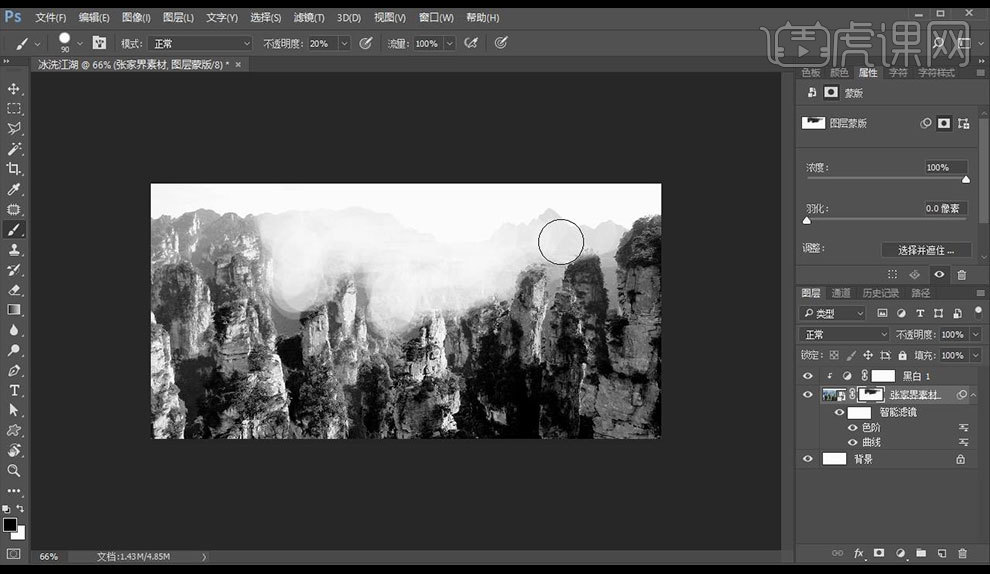
6.【ctrl+J】复制一层移动到顶端【ctrl+T】自由变换调整层次感。
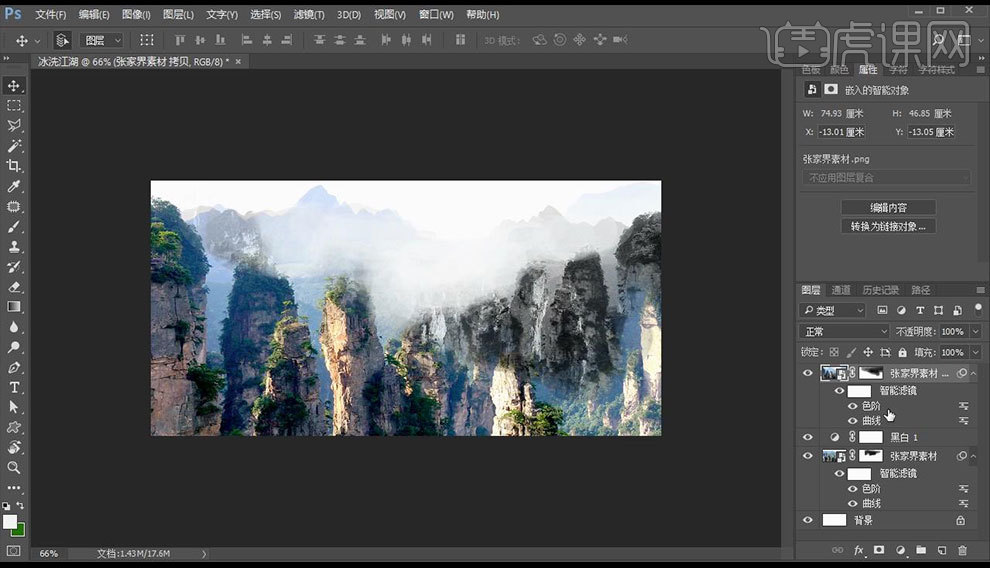
7.新建【黑白】调整图层,使用画笔工具涂抹不需要部分调整细节。

8.【右键】-【创建剪切蒙版】,【shift】选择所有图层,【ctrl+G】编组命名【背景】。

9.置入白云素材调整大小位置,【Alt】复制移动图层,调整每个白云图层【不透明度】。
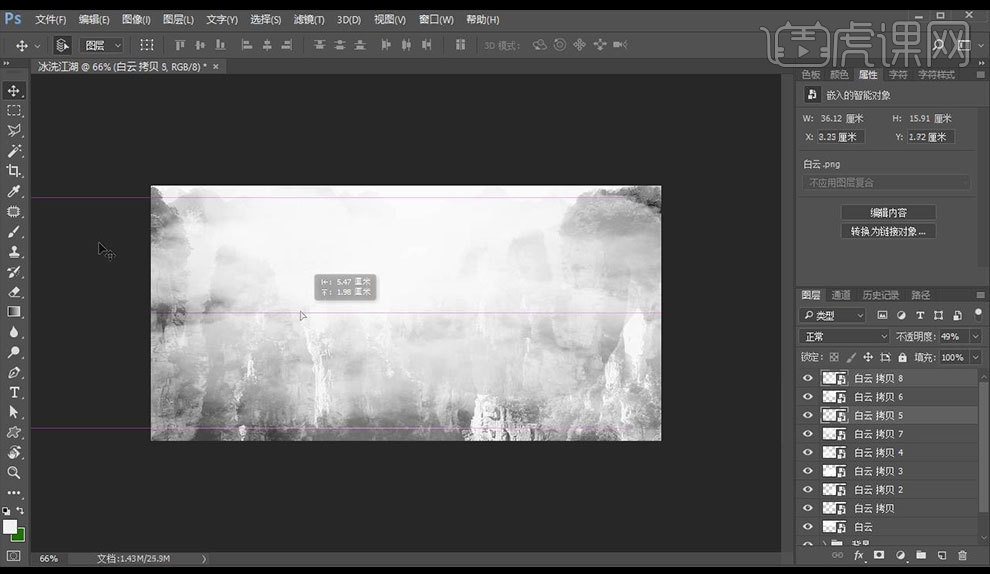
10.使用【文字工具】选择字体【李旭科毛笔行书】【黑色】输入文案。
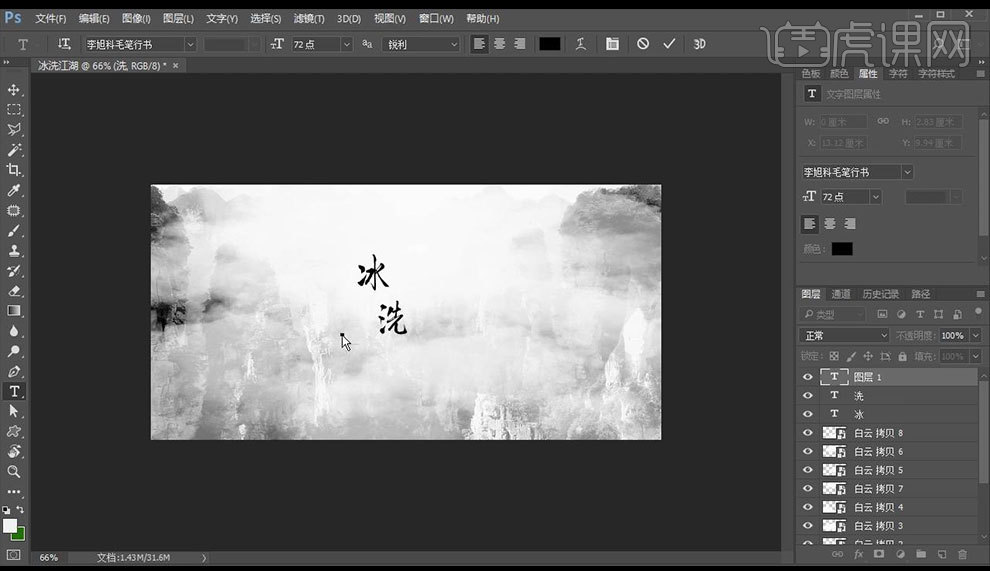
11.【ctrl+T】自由变换调整文字位置大小,【ctrl+G】编组命名。
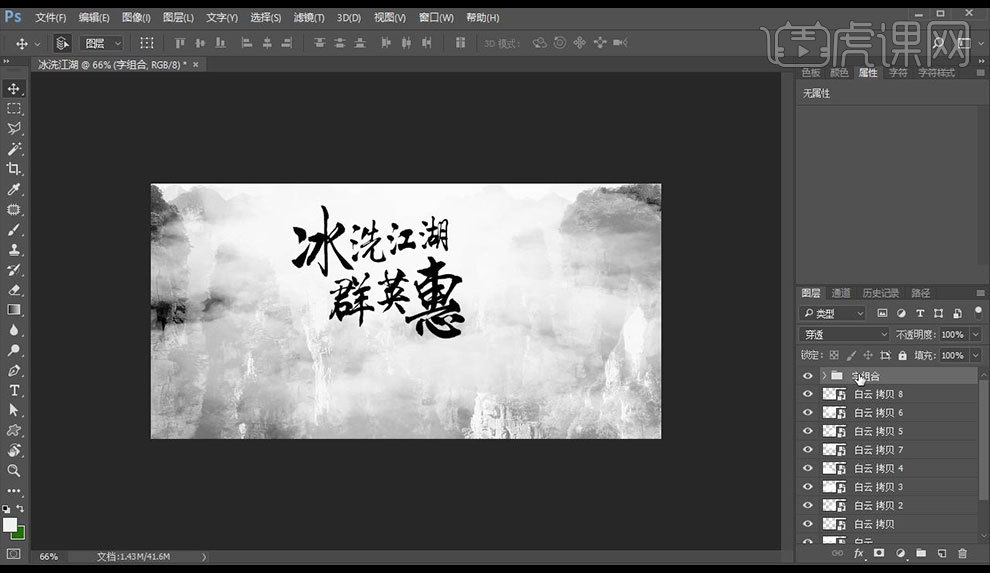
12.使用【矩形工具】绘制【酒红色】矩形,编组所有文字,为矩形创建剪切蒙版。
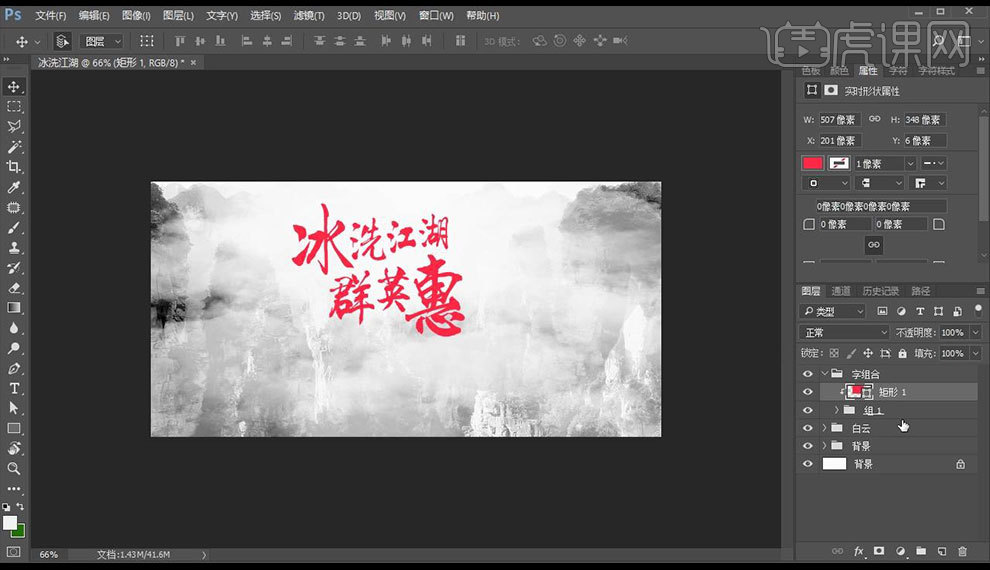
13.给矩形创建蒙版,使用【画笔工具】前景色为【黑色】进行涂抹。
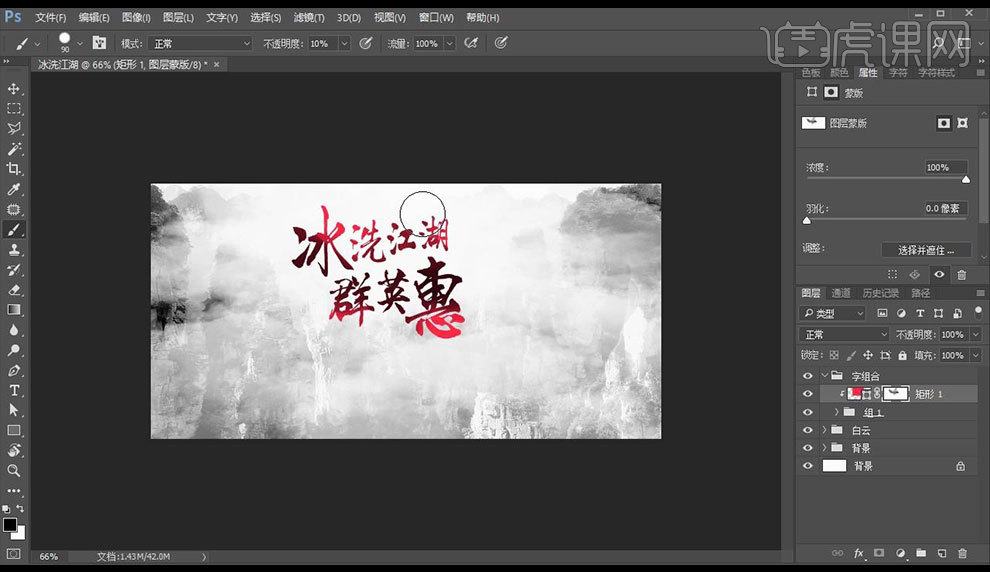
14.新建图层,选择【画笔工具】选择一个合适毛笔笔触,【R】旋转工具添加笔触【ctrl+T】调整。

15.置入石台素材【ALT】复制拖动一层,置入冰箱跟洗衣机素材分别放置在石台上,【ctrl+G】编组命名。

16.置入叶子素材,分别放置产品上方,置入卷轴素材,新建图层点击【画笔工具】选择合适笔触绘制一个笔锋【ctrl+T】【右键】-【变形】。
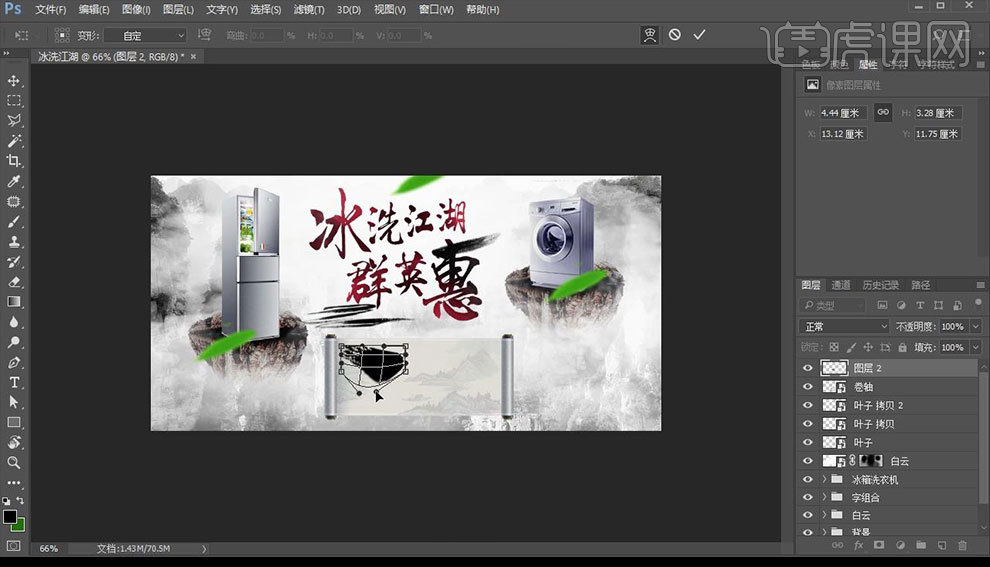
17.点击【文字工具】字体使用【微软雅黑】输入文案,数字填充【红色】。
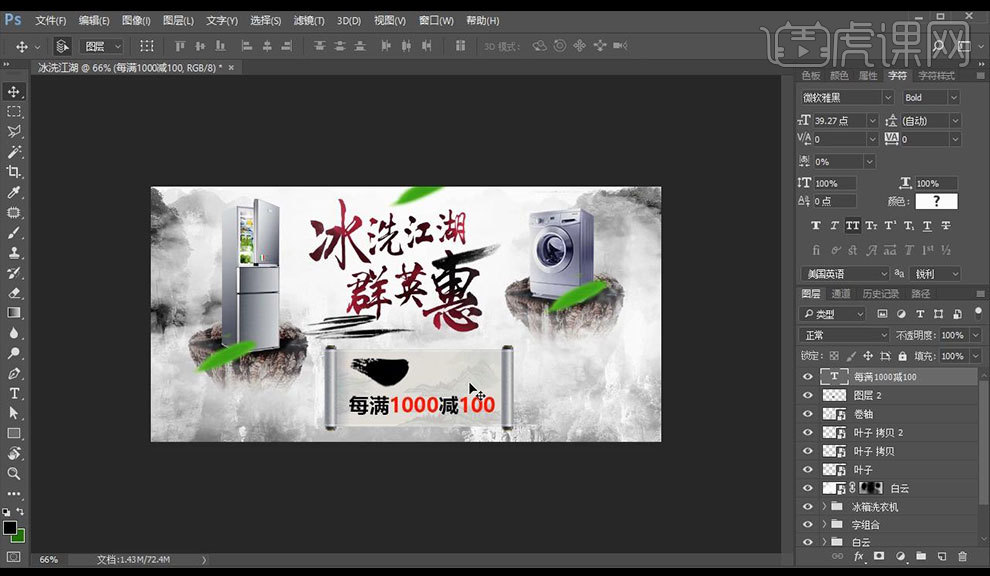
18.选择字体【李旭科毛笔行书】输入文案,继续使用叶子素材修饰。

19.【shift】选中卷轴上所有素材【ctrl+G】编组命名,其余素材同样编组命名调整位置。
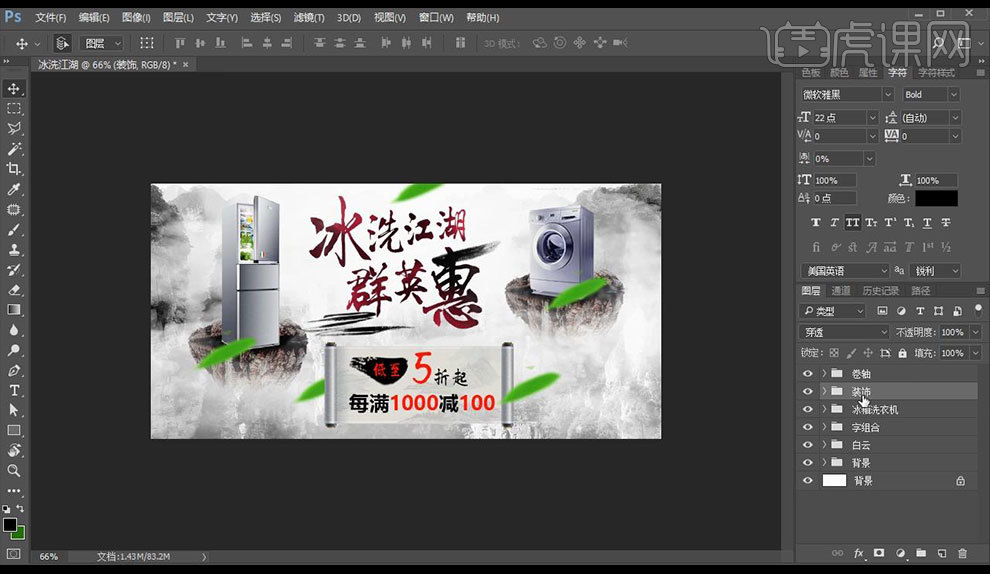
20.新建图层使用【画笔工具】在字体上当进行小范围点缀,调整细节部分。
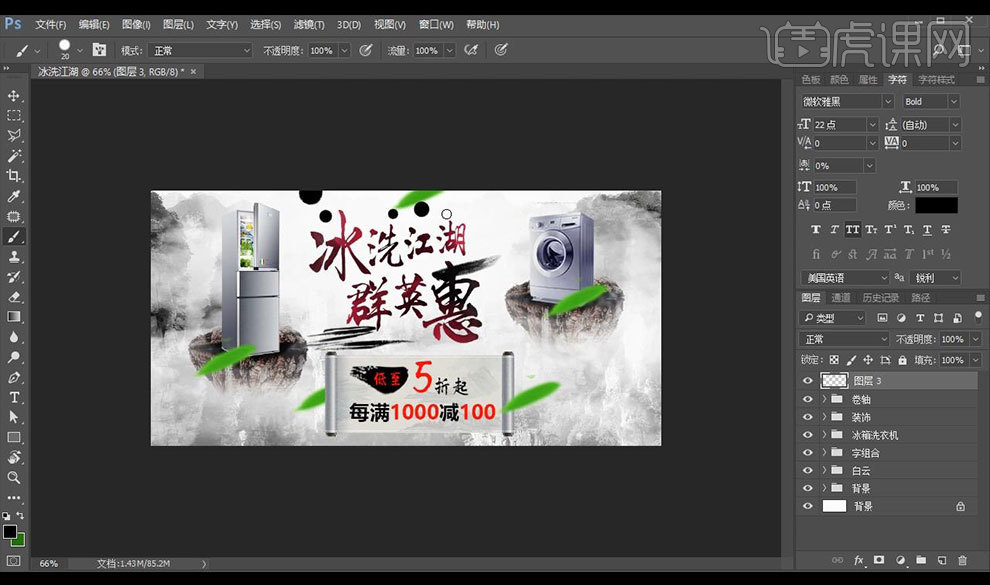
21.效果如图所示。

如何用PS设计桃花醉水墨风海报
1、【打开】PS软件,【新建】画布大小1600×900像素,【分辨率】72ppi。

2、 按【Alt+Delete】填充前景色,【拖入】背景素材,添加【蒙版】用【画笔工具】去除不需要的部分,【Ctrl+T】切换至自由变换工具调整,按【Ctrl+G】图层编组命名。
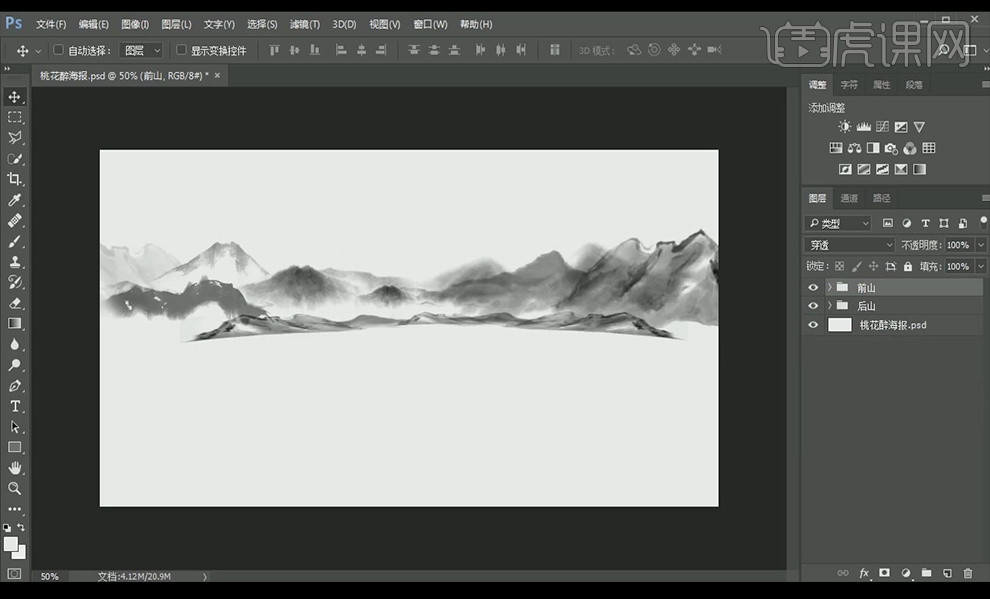
3、【拖入】桃林素材,添加【蒙版】用【画笔工具】去除不需要的部分,添加【黑白】的【剪切蒙版】。
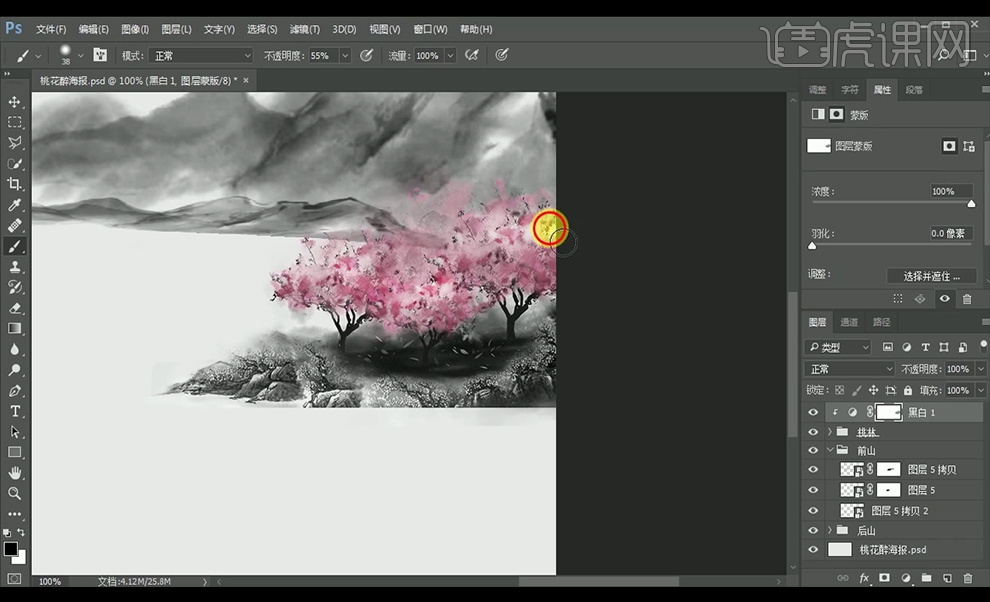
4、【拖入】桃枝素材,【Ctrl+J】复制图层,添加【蒙版】用【画笔工具】调整,【拖入】人物及纱布素材,绘制【矩形】,【Ctrl+T】切换至自由变换工具调整。按【Ctrl+G】图层编组命名。
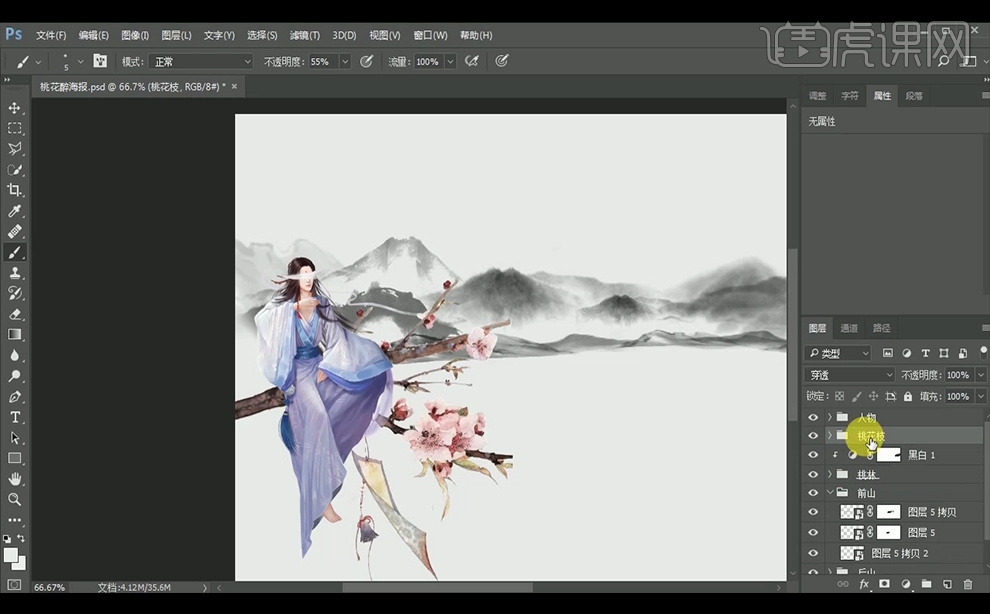
5、【拖入】酒壶素材,添加【蒙版】用【画笔工具】去除不需要的部分,按【Ctrl+G】图层编组命名,添加【黑白】的【剪切蒙版】。
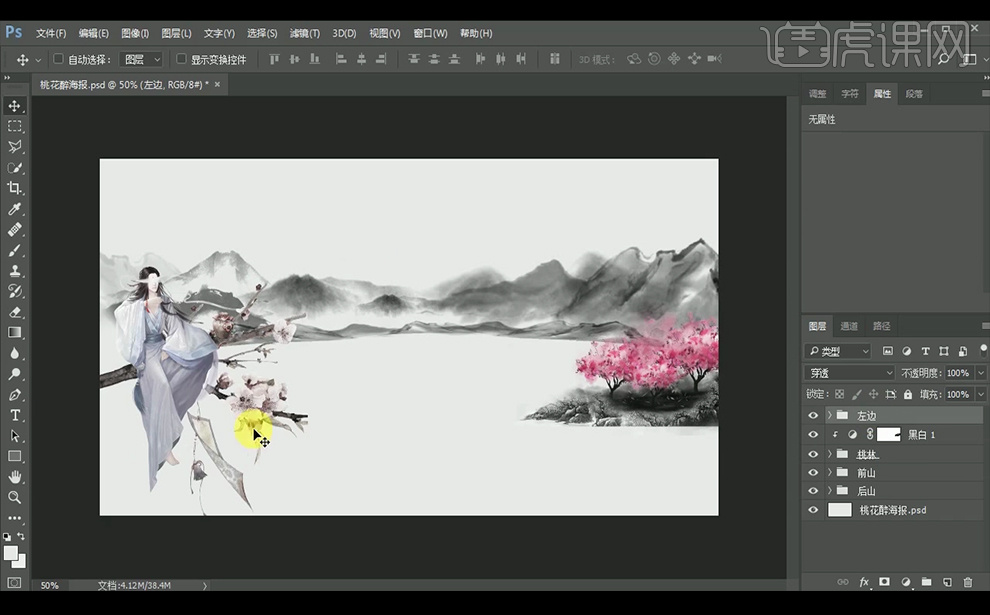
6、【Ctrl+T】切换至自由变换工具调整。按【Ctrl+G】图层编组命名。【拖入】云朵素材,添加【蒙版】用【画笔工具】调整。
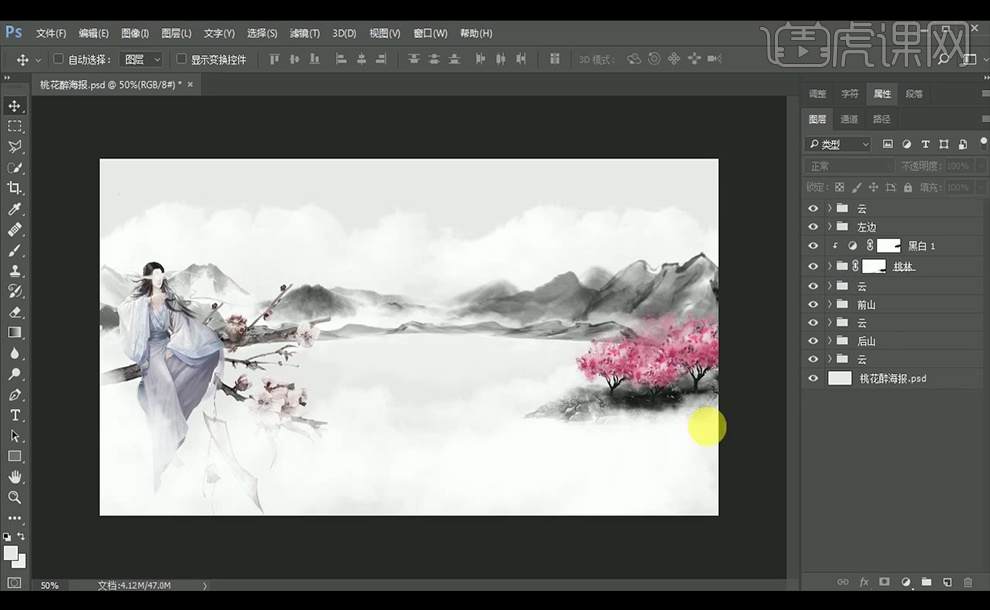
7、【文字工具】输入文字,【字体】汉仪尚巍手书,【拖入】印章素材,【混合模式】改为变暗。
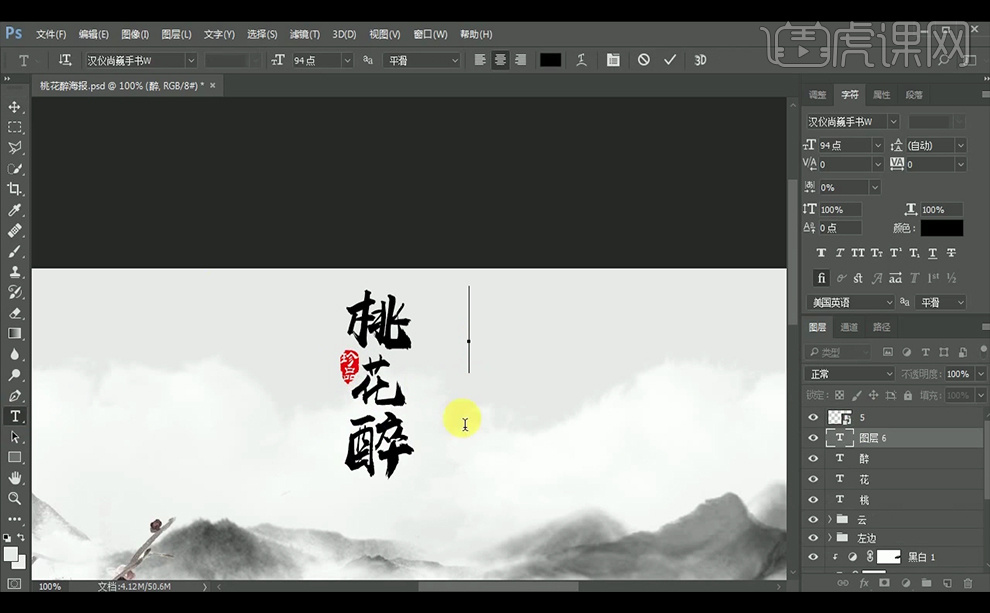
8、【文字工具】输入文字,【字体】书体坊颜体,按【Ctrl+G】图层编组命名,添加【色彩平衡】和【曲线】,【滤镜】-【其他】-【高反差保留】【图层混合模式】改为【柔光】。
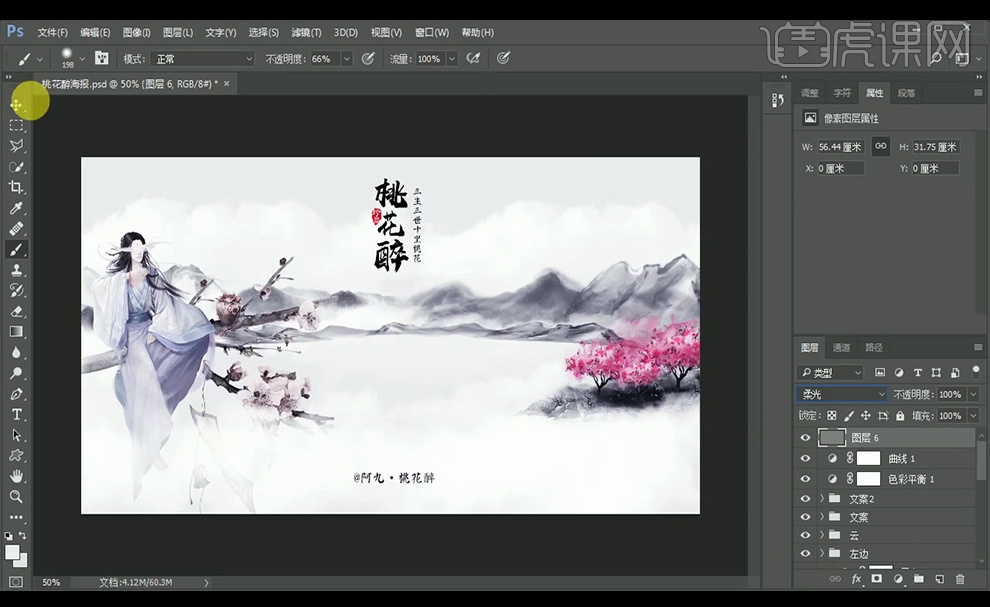
9、最终效果如下。

PS如何设计水墨中国风招聘海报
1、【打开】PS软件,【Ctrl+N】新建画布大小1000×500像素。【置入】山丘背景。添加【蒙版】用【画笔工具】涂抹。
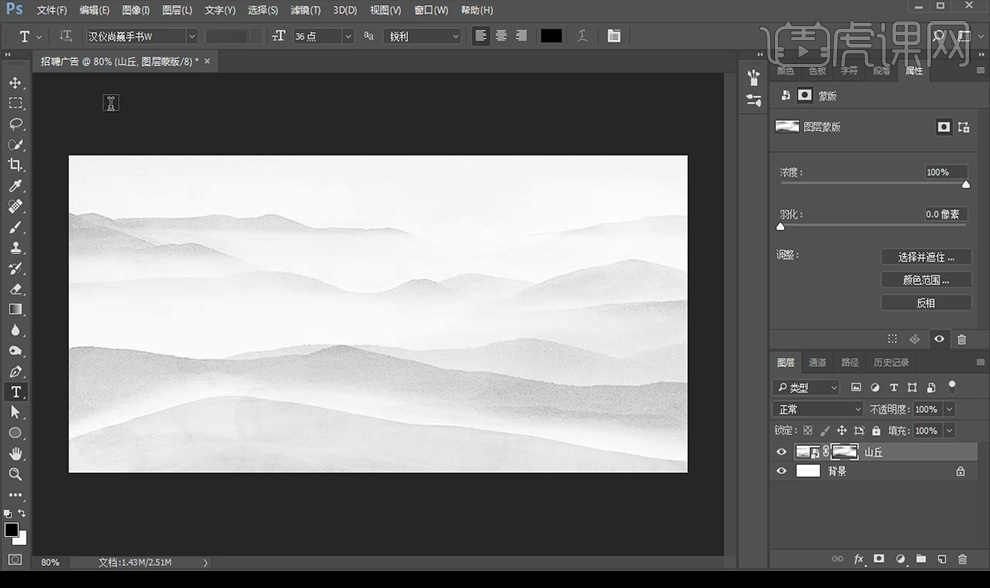
2、【文字工具】输入文字,【字体】为汉仪尚巍手书体,单个输入文字,【Ctrl+T】切换到自由变换工具调整文字大小位置。【Ctrl+G】编组命名为字体。
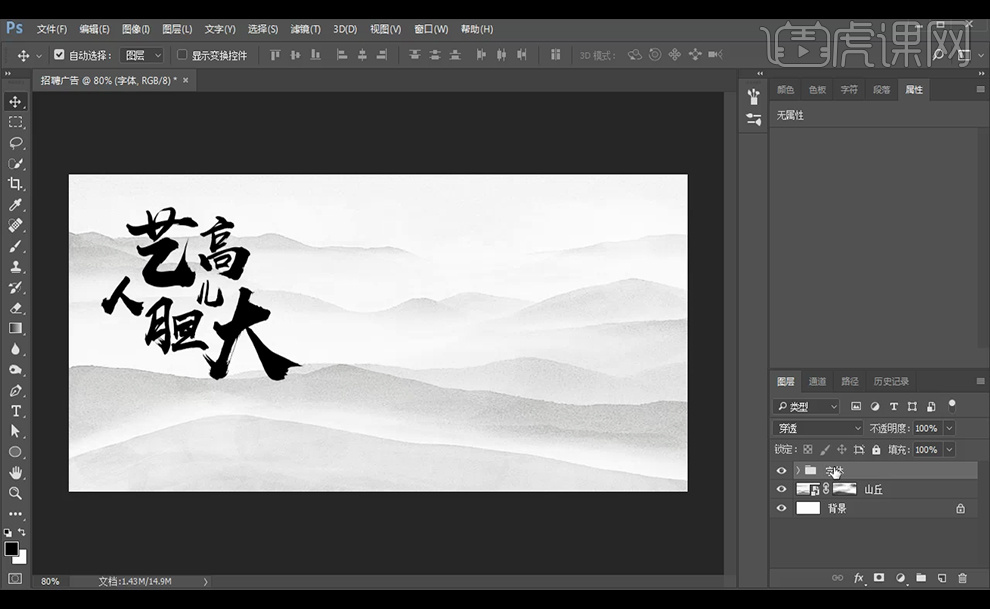
3、【Ctrl+Shift+N】新建图层,【画笔工具】调用毛笔笔触,同时使用【R】切换旋转工具,在字体上添加毛笔笔刷。
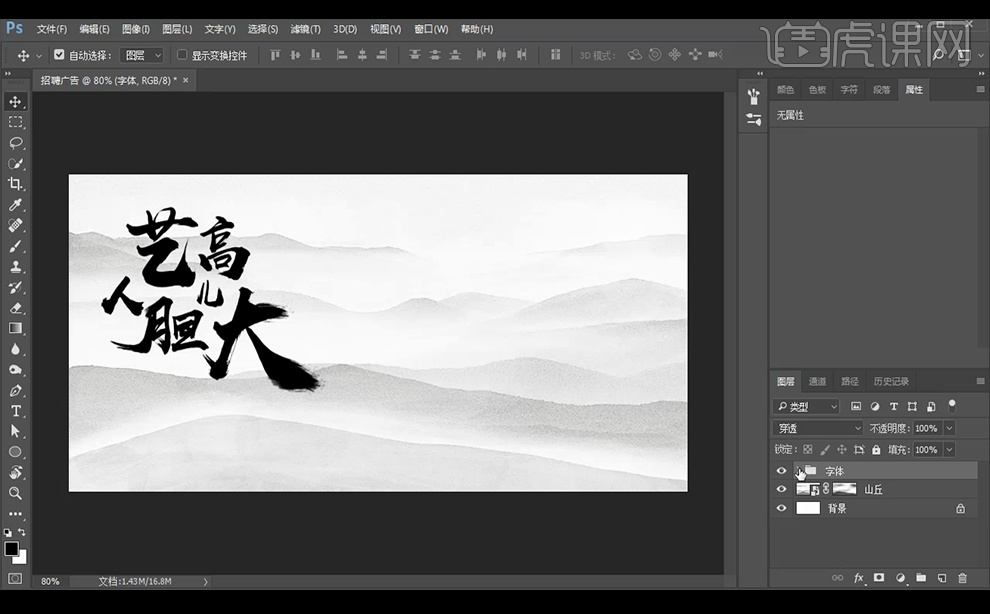
4、【新建】图层,在【画笔工具】设置中选择【小列表】,选择【喷枪硬边低密度粒状】画笔涂抹,再添加【蒙版】选择【画笔工具】涂抹,【Ctrl+G】编组命名为字体组合。
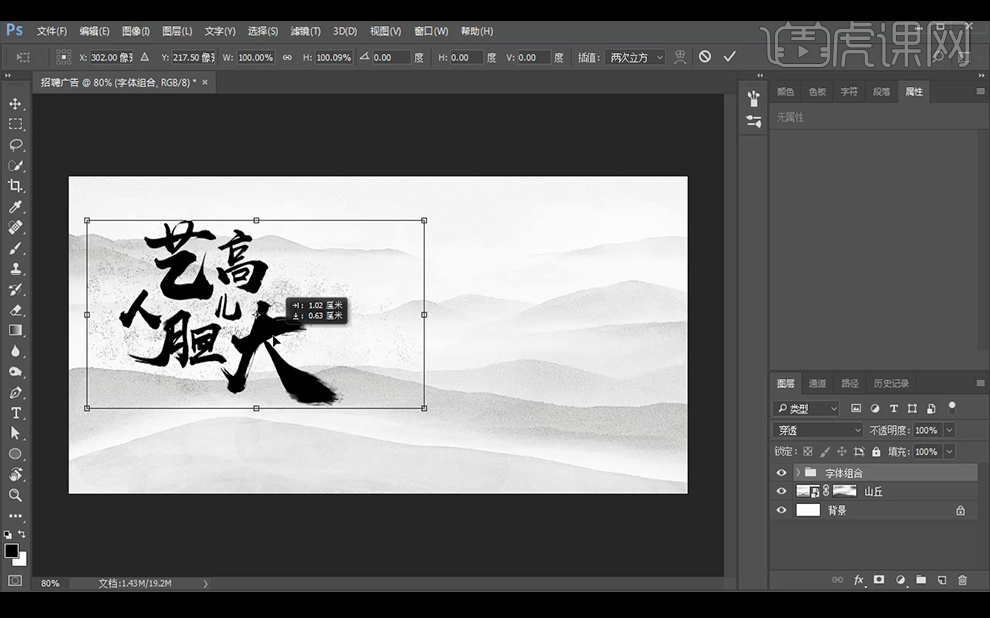
5、【文字工具】输入文字,【字体】为方正兰亭刊宋,【Shift】选择字体图层,点选【顶部对齐】【左右平均分布】。英文字同样操作。
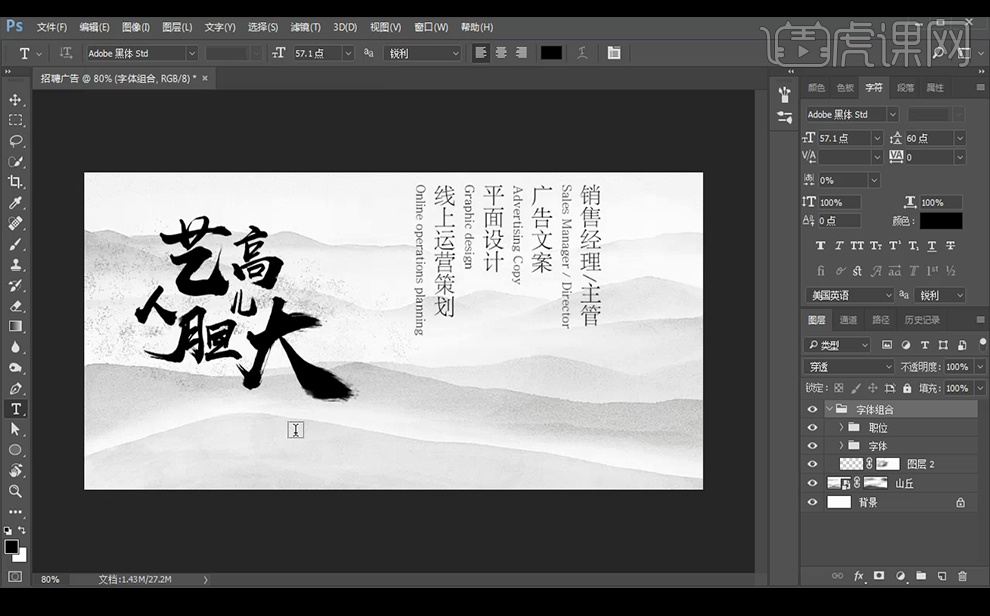
6、【文字工具】输入文字,【字体】为Adobe黑体,【钢笔工具】绘制黑色线条,【椭圆工具】绘制圆形,调整字间距后,【Ctrl+J】复制圆形图层。【Ctrl+G】编组命名。
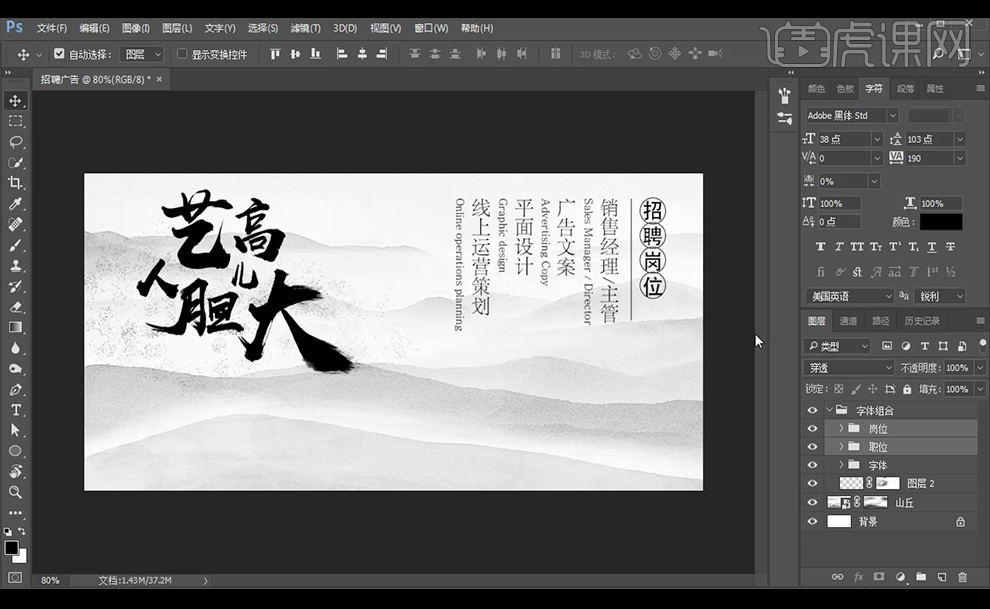
7、【文字工具】输入文字,【字体】为方正兰亭刊宋。【Ctrl+T】切换到自由变换调整。
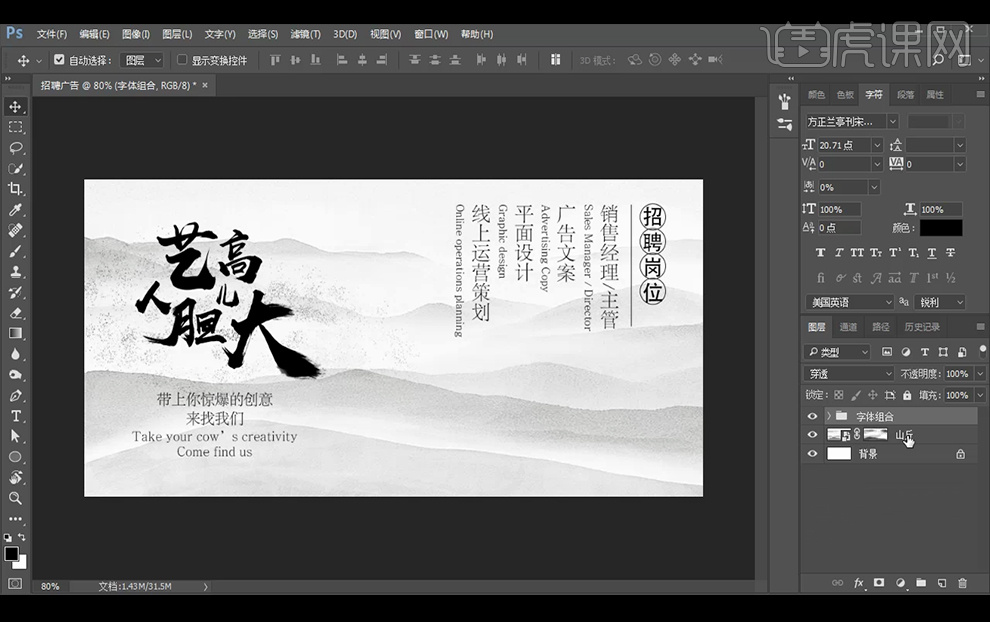
8、【置入】素材,【Ctrl+T】切换到自由变换调整。给剑客的图层添加【蒙版】后使用【画笔工具】涂抹。
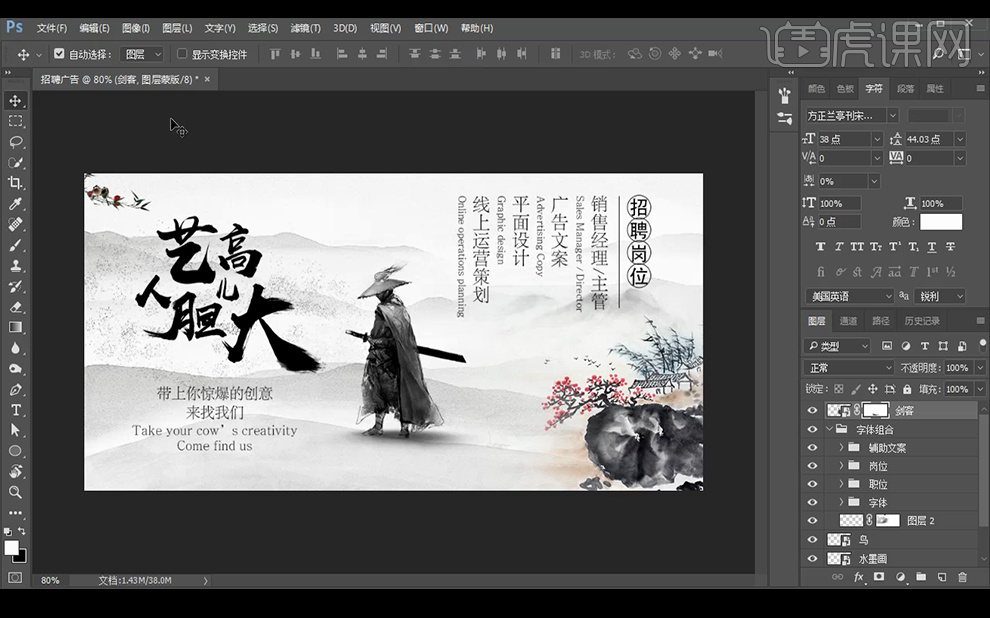
9、最终效果如下。




